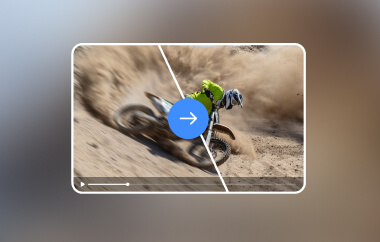Pro tvůrce, vědět jak přidat hudbu do videa na YouTube dokáže proměnit základní záběry v něco, co působí kompletně a profesionálně. Ať už vylepšujete tutoriál, nahráváte denní vlog nebo vytváříte promo, správná podkladová hudba pomůže vašemu sdělení lépe dorazit. Tato příručka rozebírá různé způsoby, jak můžete přidat hudbu na počítači, na mobilu nebo dokonce po nahrání, a také kde najít skladby, které ochrání váš kanál před stížnostmi na autorská práva.
Část 1: Jak přidat hudbu do videa pro YouTube
Pokud chcete vědět, jak přidat zvuk do videa na YouTube před jeho nahráním, klíčové je použití spolehlivého editoru videa. K tomu... AVAide Video konvertor je špičková volba. Umožňuje vám přidat hudbu k videím jediným kliknutím, bez složitých kroků nebo zpoždění. Můžete očekávat vysoce kvalitní zvukový výstup bez zpoždění a podporuje širokou škálu zvukových formátů a kodeků. Vestavěný MV Maker vám také poskytuje zvukové stopy bez autorských práv, takže váš finální export je připraven pro YouTube. Tento nástroj je vhodný, pokud pracujete offline a chcete video před zveřejněním dovést k dokonalosti.
Krok 1Stáhněte si nejnovější verzi tohoto nástroje do systému Windows nebo Mac, postupujte podle instalačního procesu a proveďte nastavení.

STAŽENÍ ZDARMA Pro Windows 7 nebo novější
 Bezpečné stahování
Bezpečné stahování
STAŽENÍ ZDARMA Pro Mac OS X 10.13 nebo novější
 Bezpečné stahování
Bezpečné stahováníKrok 2Spusťte aplikaci, klikněte na + tlačítko pro nahrání videa, které chcete upravit, před zveřejněním na YouTube.

Krok 3V části Zvuk klikněte na rozevírací seznam tlačítko a vyberte Přidat zvukovou stopu připojit hudbu k videu na YouTube. Nezapomeňte, že nahrávat můžete pouze hudbu staženou do počítače.

Krok 4Jakmile to uděláte, klikněte na Převést vše tlačítko pro export finálního výstupu.

Část 2: Jak přidat hudbu do videa na YouTube
Jak přidám hudbu do svého videa na YouTube? Dobrou zprávou je, že YouTube Studio to umožňuje bez nutnosti používat nástroje třetích stran. Ať už chcete nastavit atmosféru, zvýšit zapojení nebo jednoduše nahradit němé záběry, přidání hudby může vdechnout vašemu obsahu nový život. Vestavěný editor YouTube umožňuje vkládat licencované stopy přímo z audioknihovny, a to i do zpeněžených videí. Upozorňujeme, že toto... tvůrce filmů na YouTube je k dispozici pouze na počítači a pro videa kratší než šest hodin. Postupujte podle níže uvedených kroků a plynule a bezpečně přidejte hudbu do videa.
Krok 1Přejděte do YouTube Studia a poté se přihlaste pomocí svého účtu Google. V nabídce vlevo klikněte na Obsah a vyberte video, které chcete upravit.
Krok 2Klikněte Editor z nabídky. Vyberte Zvuk záložkou pro procházení Zvuková knihovnaPoužijte vyhledávací filtry k upřesnění výběru a klikněte Hrát si pro ukázku skladeb. Jakmile najdete tu správnou, klikněte PřidatStopa se zobrazí na časové ose editoru.
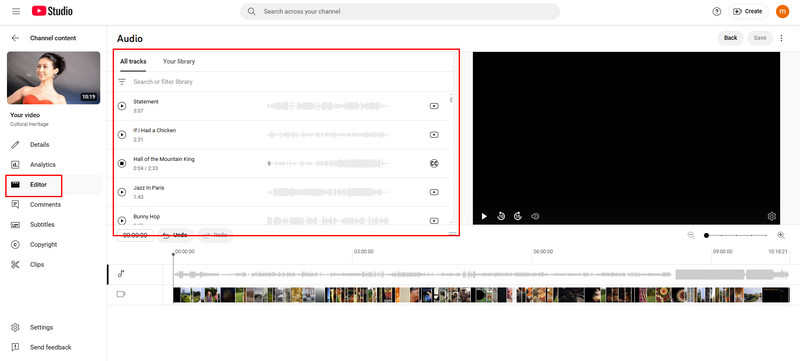
Krok 3Přetažením zvukové stopy vyberte, kdy se má začít. Začátek nebo konec můžete oříznout přetažením okrajů zvukového rámečku. Pro přesnější načasování použijte nástroj Zoom. V případě potřeby můžete také přidat více skladeb.
Krok 4Po úpravě stopy klikněte na Uložit použít změny. Upozorňujeme, že po uložení úpravy nelze od června 2025 vrátit zpět pomocí funkce Obnovit originál.
Tato funkce funguje pouze na počítačích a pro videa kratší než šest hodin. Nelze ji použít v mobilní aplikaci YouTube. Pokud má vaše video více než 100 000 zhlédnutí, nemusí být možné uložit změny, pokud nejste v Partnerském programu YouTube. Dobrou zprávou je, že skladby z audioknihovny YouTube lze bezpečně používat a lze je přidávat do zpeněžených videí.
Část 3: Jak přidat hudbu k nahranému videu na YouTube
Pokud hledáte způsob, jak přidat hudbu k již nahraným videím na YouTube, YouTube Studio vám nabízí možnost úprav, aniž byste museli obsah znovu nahrávat. Aktuální skladbu můžete buď odstranit, nebo ji nahradit novou ze zvukové knihovny YouTube. Postupujte podle těchto kroků a rychle aktualizujte hudbu na pozadí svého videa.
Krok 1Přejděte do YouTube Studia a přihlaste se. V levé nabídce klikněte na Obsaha poté vyberte video, které chcete aktualizovat.
Krok 2Klikněte Editor v levé nabídce na stránce s podrobnostmi o videu. Tím se otevře časová osa úprav.
Krok 3Vyhledejte zvukovou stopu zobrazenou na časové ose. Klikněte na tři tečky a Odstranit.
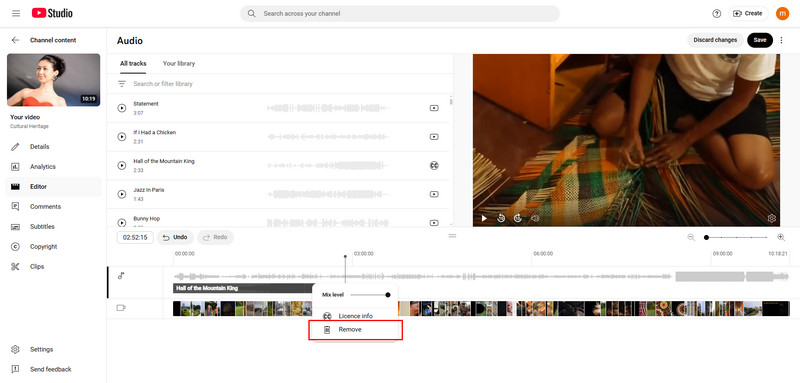
Krok 4Klikněte na Zvuk záložku, prohledejte Zvukovou knihovnu a klikněte na Přidat vedle požadované stopy. Přetáhněte ji na místo a podle potřeby ji ořízněte. Zaškrtněte Uložit tlačítko pro použití změn.
Tato úprava hudby se neprovede okamžitě, protože její zpracování trvá 12 hodin nebo jeden den. Čekání tedy můžete přeskočit úpravou hudby před nahráním pomocí alternativního nástroje, jako je AVAide.
Část 4: Mohu přidat hudbu k videu YouTube na mobilu?
Pokud jste na cestách a snažíte se přidat hudbu k videu na YouTube pomocí telefonu, zde je nejnovější aktualizace, kterou byste měli znát. V rámci nejnovějších změn od YouTube již nelze v mobilní aplikaci YouTube přidávat ani měnit zvukové stopy. Tato funkce úprav je nyní k dispozici pouze na počítači prostřednictvím YouTube Studia.
I když mobilní zařízení stále umožňuje nahrávání, správu nastavení a kontrolu statistik, veškeré úpravy související s hudbou je nutné provádět na počítači. Pokud tedy chcete zahrnout hudbu na pozadí ze zvukové knihovny YouTube, budete muset přepnout na počítač. Pokud ale chcete videa skutečně upravovat na mobilním zařízení, pak je dobrou volbou aplikace třetí strany, jako je Capcut.
Část 5: Kde najít hudbu bez autorských práv pro videa na YouTube
Chcete-li se naučit, jak přidat hudbu do videa na YouTube bez problémů s autorskými právy, začněte používáním hudby z důvěryhodných a licenčně bezpečných zdrojů. Audioknihovna YouTube je jednou z nejjednodušších a nejspolehlivějších možností. Je bezplatná, integrovaná do YouTube Studia a umožňuje vám používat hudbu ve zpeněžených videích bez rizika. Pro větší rozmanitost a skladby v prémiové kvalitě nabízejí služby jako Epidemic Sound a Artlist hudbu bez licenčních poplatků prostřednictvím placeného předplatného s jasnou licencí pro použití na YouTube. Cenově dostupné možnosti, jako je Free Music Archive a Bensound, také nabízejí hudbu bez autorských práv, i když některé skladby vyžadují uvedení zdroje. Použití správného zdroje zajistí, že vaše videa zůstanou chráněna před nároky na porušení autorských práv a zároveň budou znít skvěle.
Pokud tedy dáváte přednost stahování hudby z YouTube, pak si musíte najít jiný nástroj, jak to udělat, ale nezapomeňte, že šance, že vaše video bude zablokováno, jsou vyšší kvůli ochraně autorských práv vztahující se na hudbu.
Vědět jak přidat zvuk do videa na YouTube může mít velký vliv na to, jak bude váš obsah přijat. Ať už vylepšujete nově nahrané video, upravujete stávající video nebo připravujete klipy pomocí nástrojů třetích stran, jako je AVAide Video konvertor, správná hudba na pozadí dodá vašemu projektu energii, emoce a profesionalitu.
YouTube nabízí jednoduché, integrované možnosti prostřednictvím své zvukové knihovny, zatímco externí editory vám dávají ještě větší kontrolu před nahráváním. Nezapomeňte používat hudbu chráněnou autorskými právy a dodržovat aktuální pokyny YouTube, aby byl váš kanál chráněn a váš obsah zněl co nejlépe.
Vaše kompletní sada nástrojů pro video, která podporuje více než 350 formátů pro převod v bezztrátové kvalitě.
Upravit video